Converse com o BotFather #
Para construir um bot do Telegram com SendFlow AI, primeiro abra seu aplicativo Telegram. Em seguida, na barra de pesquisa do aplicativo, pesquise com a palavra-chave ‘BotFather’. Em seguida, selecione a conta verificada: botfather.
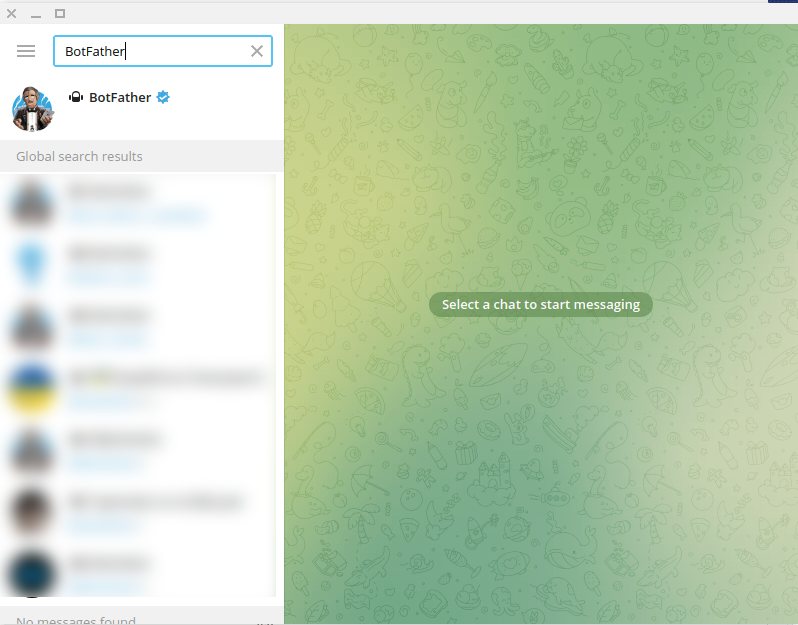
Instantaneamente, uma mensagem com dois links e um botão de introdução chamado START aparecerá. Agora você deve clicar no botão Começar chamado Iniciar.
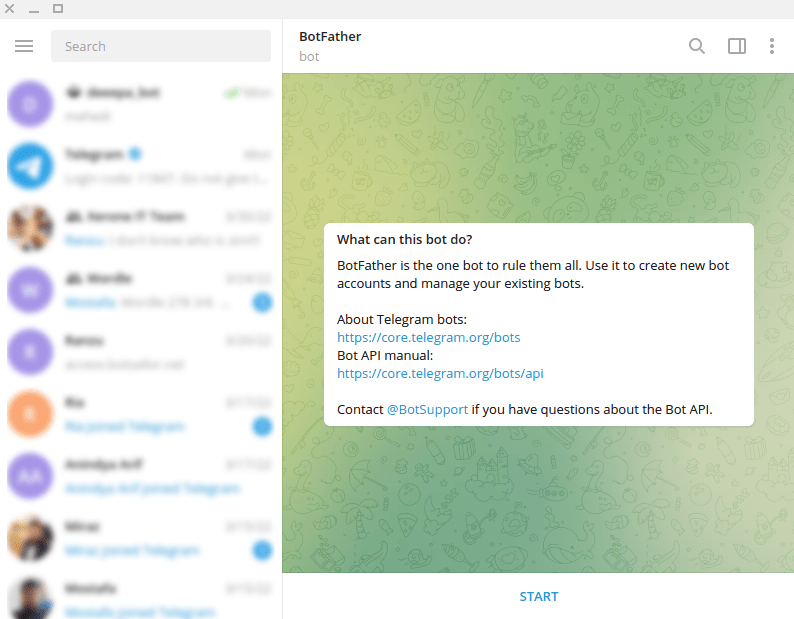
E sem demora enviará outra mensagem com muitas opções. Agora clique na opção /newbot para criar um novo bot.
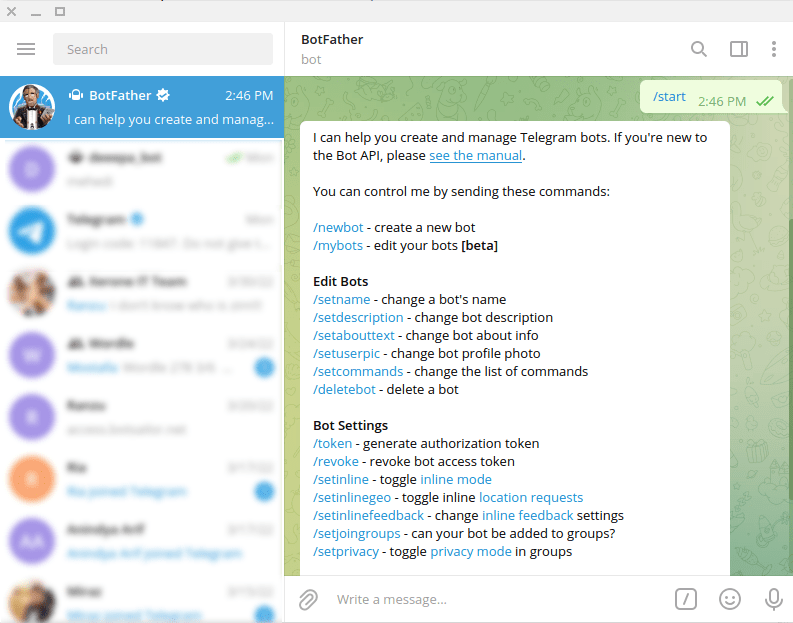
Crie um nome e nome de usuário #
Em seguida, o BotFather solicitará que você escolha um nome para o bot. E você tem que escolher um nome para o bot. Depois disso, o BotFather solicitará um nome de usuário que termine com a palavra ‘bot’. Agora você deve fornecer um nome de usuário. Em seguida, o BotFather verificará se o nome de usuário já está em uso. Se o nome de usuário fornecido já estiver em uso, o BotFather solicitará outro nome de usuário.
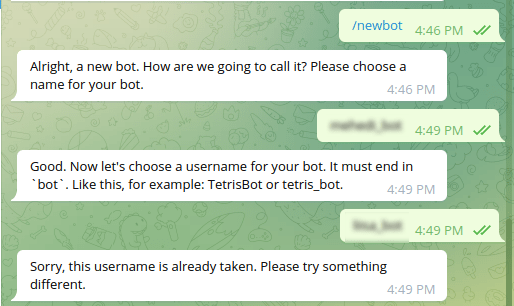
E se o nome de usuário não for usado, o BotFather irá parabenizá-lo e enviar-lhe o token para acessar a API HTTP. Para construir o bot você precisa do token. E o token pode ser usado por qualquer pessoa para controlar seu bot. Portanto, você deve manter seu token seguro e armazená-lo com segurança. Agora copie o token de acesso.
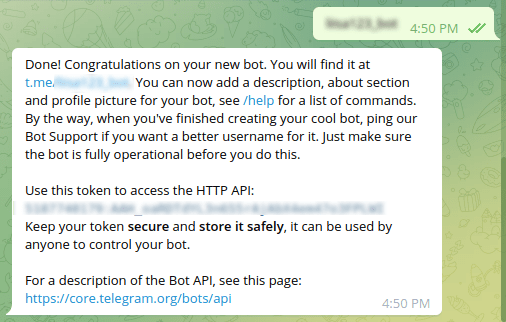
Conecte o bot com SendFlow AI #
Vá para o menu Conectar Bot. Agora você deve inserir o token de bot que recebeu do botfather no campo chamado token de bot do Telegram. Após inserir o token do bot do Telegram, clique no botão Conectar bot.
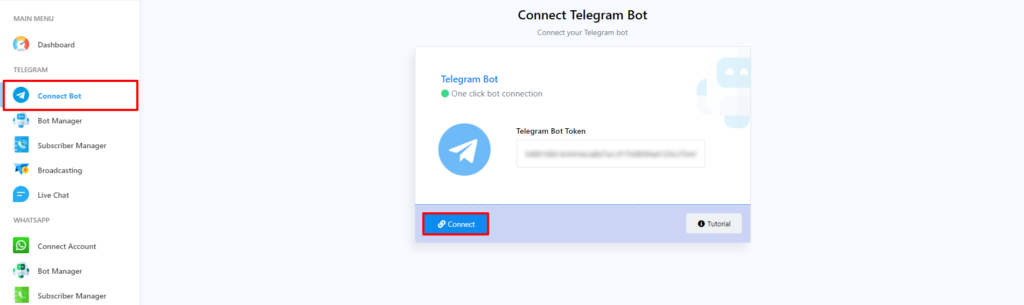
Instantaneamente, uma mensagem de sucesso informando que o bot foi conectado aparecerá. Além disso, aparecerá uma caixa com o nome e nome de usuário do seu bot. Você pode desativar o bot desligando o botão de opção chamado ativo. E você pode ativar o bot ativando o botão ativo. Claro, você pode desconectar o bot clicando no botão Desconectar. Além disso, você pode sincronizar as informações do bot clicando no botão sincronizar.


